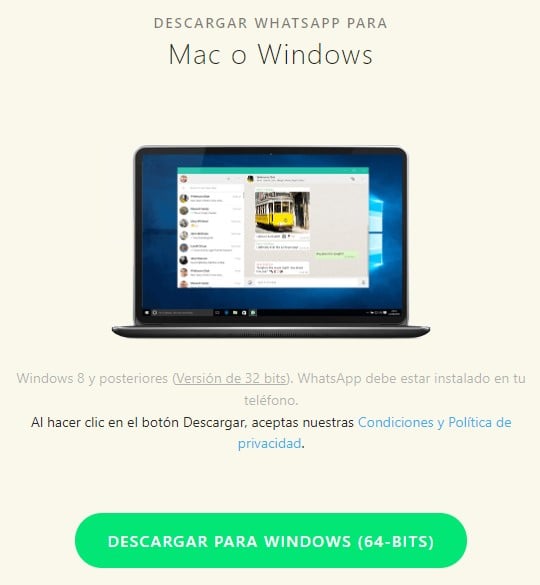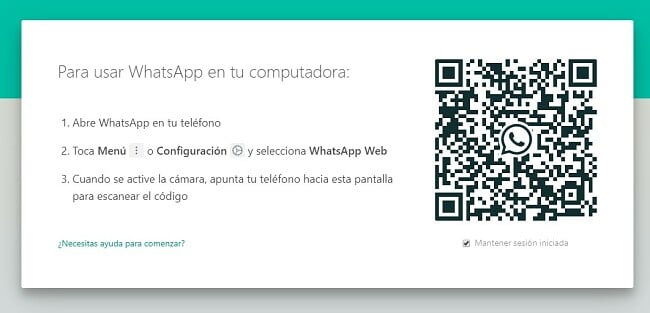Descargar WhatsApp For Desktop gratis - 2024 Última versión
Puedes descargarte WhatsApp para Escritorio para guardar y almacenar tus datos más valiosos. Sin embargo, deberás tener en cuenta que la app de escritorio no es una app independiente y que, para que funcione correctamente, es necesario que tengas instalada también la app móvil.
Si eres de los que se pasa la mayor parte del día delante de un ordenador, la versión de WhatsApp para Escritorio te resultará muy útil, a pesar de que carece de algunas de las funciones avanzadas de WhatsApp (como las videollamadas y llamadas de voz).
Cómo descargar e instalar WhatsApp para Escritorio
- Haz clic en el botón DESCARGAR de la barra lateral para ir directamente a la página oficial de descarga de WhatsApp.
- Haz clic en el botón verde de descarga. La página identificará tu sistema operativo y te indicará el archivo que debes descargarte. En mi caso, es el archivo para Windows de 64 bits.
![Descargar whatsapp]()
- Haz doble clic o ejecuta el archivo cuando se complete la descarga en tu ordenador.
- Se instalará instantáneamente en tu ordenador y se abrirá el programa.
![Código QR de WhatsApp para Windows]()
- Desde tu app móvil, abre el escáner QR. Para ello, toca el botón de menú > y, a continuación, selecciona la opción WhatsApp Web.
- Se abrirá un escáner en tu teléfono. Apunta hacia el ordenador y tu cuenta de WhatsApp se abrirá instantáneamente en la pantalla.
![Código QR para WhatsApp Web]()
- Ahora WhatsApp está sincronizado con tu ordenador.
Estas son las razones por las que necesitas WhatsApp para Escritorio…
No hay nada más molesto que tener que sacarte el móvil del bolsillo cada pocos minutos para ver si tienes mensajes nuevos de WhatsApp. Te consume batería, datos y parte de tu valioso tiempo.
Utilizar la app de escritorio te ayudará a resolver esos tres problemas. Una vez que escanees tu código QR, tendrás todas tus conversaciones de WhatsApp disponibles en el ordenador. Esto quiere decir que ya no tendrás que mirar el móvil para ponerte al día con los últimos mensajes de tus chats privados o de grupo. Una vez que hayas conectado tu cuenta de WhatsApp a la versión de escritorio, no será necesario que tu teléfono esté conectado a la misma red que el ordenador para sigan sincronizándose todos los datos. Esto significa que, aunque te olvides el móvil en casa, no te perderás ningún mensaje importante.
Otra de las ventajas es que puedes descargar en el ordenador cualquier imagen o GIF que te envíen a través de WhatsApp, para así liberar espacio en tu teléfono.
Alternativas a la versión de WhatsApp para ordenador
- Telegram. Esta app de mensajería tan popular tiene una app de escritorio que muchos dicen que es mejor que WhatsApp. Su principal ventaja es que permite hacer llamadas desde la app, una función que todavía no ofrece WhatsApp.
- Skype. Haz videollamadas y llamadas de voz gratis a usuarios de Skype de todo el mundo. También puedes comprar créditos para llamar a teléfonos fijos, por un precio muy inferior a la media del mercado.
- Viber. Aunque no es tan popular como WhatsApp, Viber ha realizado mejoras importantes en su app de escritorio durante el último año. Te permite enviar mensajes secretos que se destruyen automáticamente, comprar créditos para llamar a personas que no sean usuarios de Viber y configurar un número virtual con un código de área estadounidense o canadiense.
Preguntas frecuentes
¿ WhatsApp para Escritorio es seguro?
Sí. Al igual que ocurre en la app móvil, todas las conversaciones de WhatsApp para Escritorio están protegidas con encriptación de extremo a extremo. Esto quiere decir que solo la persona o las personas con las que estés hablando podrán leer los mensajes.
¿Puedo sincronizar mi iPhone con un ordenador Windows?
WhatsApp para Escritorio funciona en todas las plataformas principales. Aunque utilices la app móvil para iPhone y la app de escritorio para Windows, siempre y cuando escanees el código QR, funcionará. Ocurre lo mismo si usas la app móvil para Android u la app de escritorio para Mac.
¿Puedo utilizar WhatsApp para Escritorio sin tener descargada la app móvil?
No existe una app de escritorio independiente para WhatsApp. Solo funcionará si tienes la app móvil instalada y activa.
¿Puedo enviarme un mensaje de WhatsApp a mí mismo, desde el ordenador al teléfono?
Lamentablemente, no puedes enviarte un mensaje directo a ti mismo. Lo que sí puedes hacer es crear un grupo del que tú seas el único miembro. Es una solución bastante sencilla que te permitirá enviarte mensajes a ti mismo.
¿Tengo que tener el teléfono encendido para recibir los mensajes en el ordenador?
Tu teléfono debe estar encendido y conectado a Internet para recibir mensajes. De lo contrario, los dos dispositivos no podrán comunicarse.
¿Puedo iniciar sesión en varios ordenadores al mismo tiempo?
No puedes estar conectado desde varios dispositivos al mismo tiempo. Para poder escanear tu código QR, tendrás que cerrar sesión en cualquier otro ordenador (WhatsApp cerrará la sesión, no es necesario que tengas acceso al ordenador en ese momento) y, después, podrás escanear el código.
Olvidé cerrar sesión en un ordenador desde el que accedí a mi cuenta de WhatsApp. ¿Es posible cerrar la sesión de forma remota?
Sí. Abre WhatsApp en tu teléfono y haz clic en el botón de Menú > WhatsApp Web > Cerrar todas las sesiones.